¿El enrutador Linksys no deja de parpadear? Solucionarlo con estos pasos

XINSTALAR HACIENDO CLIC EN DESCARGAR ARCHIVO
Si el LED de encendido o diagnóstico del enrutador está parpadeando, sabe con certeza que el firmware no funciona correctamente. Cuando esto sucede, no puede asignar direcciones IP a ninguna computadora conectada a su enrutador ni acceder a la página de configuración web del enrutador.
Con el creciente número de personas que informan que sus enrutadores Linksys no dejan de parpadear, queríamos discutir cómo solucionar el problema.
¿Se pregunta cómo detener la energía intermitente de su enrutador? Para aprender a hacer esto, consulte los remedios a continuación.
¿Qué puedo hacer si mi enrutador Linksys no deja de parpadear?
1. Prueba un reinicio rápido

- Cierre todos los dispositivos de red.
- Desconecte el cable de alimentación de su enrutador del tomacorriente.
- Déjalo reposar durante 30 segundos desenchufado.
- Vuelva a conectarse y encienda el enrutador.
- Espera a que arranque por completo.
Nota: También puede desconectar el cable de alimentación, los cables de Internet y Ethernet de sus puertos. Luego vuelva a enchufarlos.
Asegúrese de intentar reiniciar su enrutador primero. Este procedimiento le permite restablecer una conexión con su ISP y, por lo tanto, potencialmente finalizar el flasheo.
2. Actualice el firmware de su enrutador Linksys

Deberá actualizar el firmware si las luces siguen parpadeando. Asegúrese de descargar el firmware correcto para el enrutador que posee para evitar más problemas técnicos.
¿Actualizar el firmware de su enrutador Linksys parece aterrador? Consulte esta guía para obtener más ayuda.
3. Asigne una dirección IP estática a su computadora

- Haga clic derecho en Ícono agregado por el usuario de la red ubicado en la esquina inferior derecha de la pantalla del escritorio.
- Hacer clic Abra el Centro de redes y recursos compartidos.
- Entonces presione Cambiar la configuración del adaptador.
- Haga clic derecho en Icono de conexión en el área localy elige propiedad.
- Seleccionar Protocolo de Internet versión 4 (TCP/IPv4) en Ventana Propiedades de conexión de área local.
- A continuación, haga clic en propiedad.
- Seguir adelante boton de radio CERCA use la siguiente dirección IP.
- Ahora puedes entrar dirección IP, máscara de redy Puerta de enlace predeterminada en los campos proporcionados.
- Los valores predeterminados para la dirección IP y la máscara de subred son 192.168.1.1 y 255.255.255.0 respectivamente.
- Seleccionar Utilice las siguientes direcciones de servidor DNS.
- Entrar a Servidor DNS preferido. Esto se obtiene de su proveedor de servicios de Internet.
- Hacer clic Bien.
- Finalmente, haga clic en Colgar.
Nota: Los pasos detallados aquí son para computadoras con Windows 10.
Su enrutador ya no puede asignar direcciones IP a la computadora conectada a él, por lo que debe asignar manualmente la dirección IP estática. Después de hacer eso, verifique la conectividad de su computadora con el enrutador realizando una prueba de ping
seguir adelante ventanas tecla del teclado para acceder Pantalla de inicio. Tipo cmd en el campo de búsqueda, luego seleccione solicitud de pedido una vez obtenido el resultado de la búsqueda.
4. Reinicie su enrutador Linksys

- Con algo pequeño y afilado, como un clip, mantenga presionado El botón de reinicio por el enrutador durante 30 segundos.
- Desconecte el cable de alimentación del enrutador durante 10 segundos.
- Vuelva a enchufarlo y espere 30 segundos para que el enrutador se reinicie por completo.
Reiniciar el enrutador significa reiniciarlo. Los ciclos de encendido no borran las contraseñas guardadas, las claves de seguridad u otras configuraciones.
Sin embargo, restablecer el enrutador implica volver a cambiarlo a su configuración predeterminada. Al solucionar problemas de un enrutador Linksys que se niega a dejar de parpadear, esto puede ayudar.
¿Quiere configurar su enrutador Linksys ahora? Descubre cómo se hace aquí mismo.
Siguiendo estos pasos, debería poder hacer que las luces LED de su enrutador Linksys dejen de parpadear.
Si tiene otras preguntas o sugerencias, no dude en dejarlas en la sección de comentarios a continuación.
HISTORIAS DE CONFERENCIAS QUE TE PUEDEN GUSTAR:
¿Aún tienes problemas? Solucionarlos con esta herramienta:
PATROCINADO
Algunos problemas de controladores se pueden resolver más rápidamente mediante el uso de una solución de controlador personalizada. Si aún tiene problemas con los controladores, simplemente instale Actualizador de controladores OutByte y ponerlo a trabajar inmediatamente. Por lo tanto, ¡deje que actualice todos los controladores y solucione otros problemas de la PC en poco tiempo!
![Photo of ¿Hulu no funciona en Chrome? [Complete Fix]](https://kdkick.com/wp-content/uploads/2023/06/Hulu-streaming-platform-390x220.jpg)
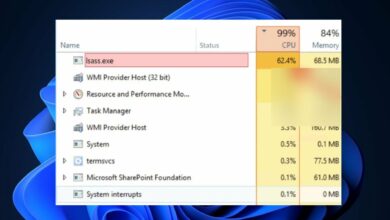
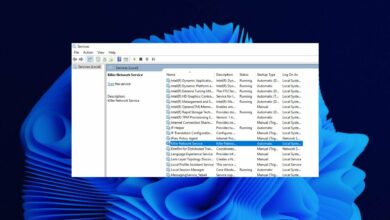
![Photo of DP Animation Maker Versión completa [download & review]](https://kdkick.com/wp-content/uploads/2023/05/dp-animation-maker-390x220.jpg)
![Photo of Cómo desfragmentar Windows 11 [Optimization Guide]](https://kdkick.com/wp-content/uploads/2023/05/Como-desfragmentar-Windows-11-Optimization-Guide-390x220.jpg)